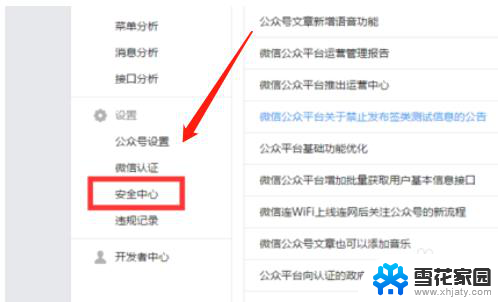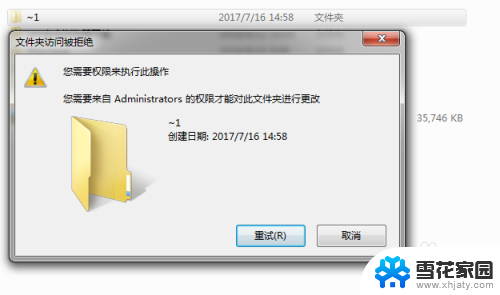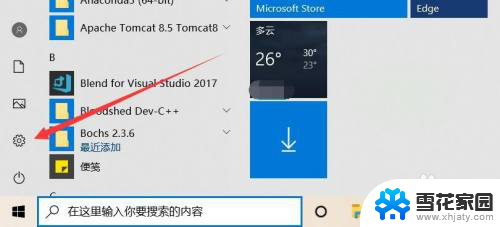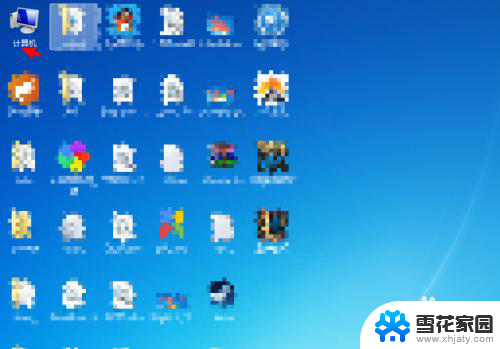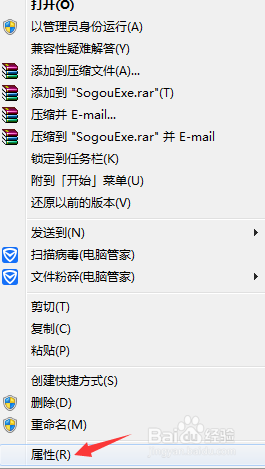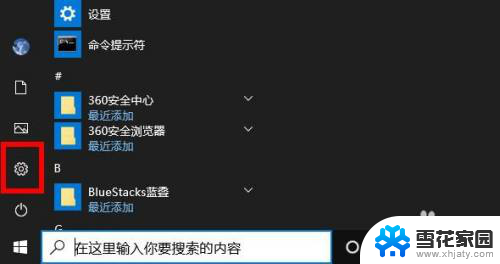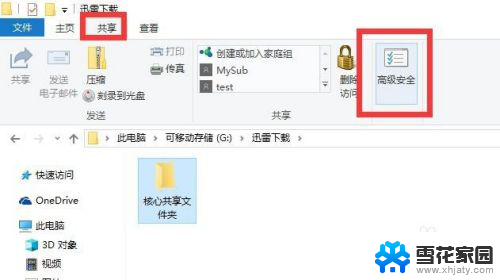改c盘文件没有管理员权限 C盘文件无法修改权限怎么办
更新时间:2024-06-15 17:43:28作者:yang
在使用电脑时,有时候需要修改C盘文件的权限,但却发现自己没有管理员权限,导致无法进行修改操作,面对这种情况,我们可以尝试通过一些方法来解决问题,比如使用管理员账户登录或者修改文件的所有者信息等。在保证操作安全的前提下,我们应该根据具体情况来选择合适的解决方案,确保顺利完成文件权限的修改。
操作方法:
1.一般我们在创建文件跟删除文件会出现我们无权限这么做,如图。
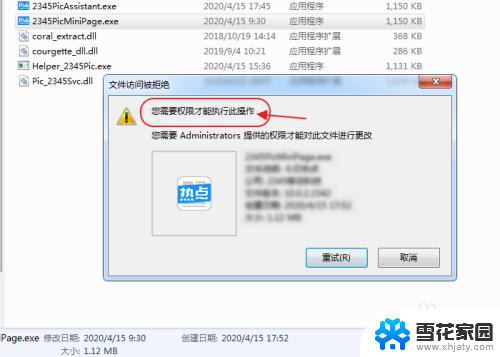
2.解决方法:右键C盘,点击属性。
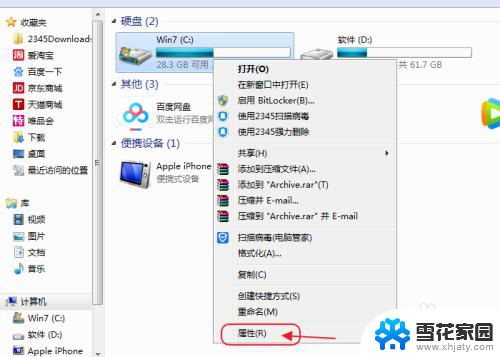
3.点击安全按钮。
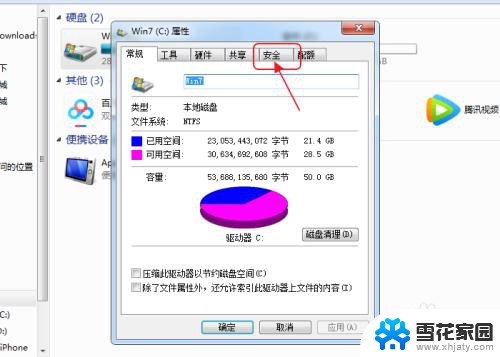
4.选择Users,点击下面的高级。
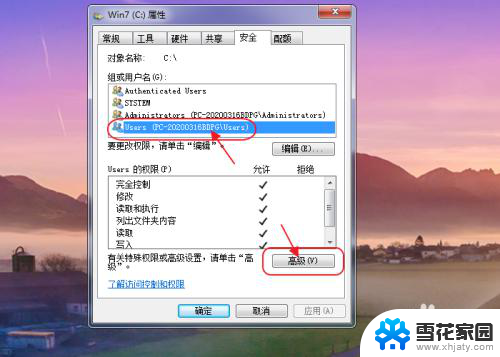
5.点击更改权限。
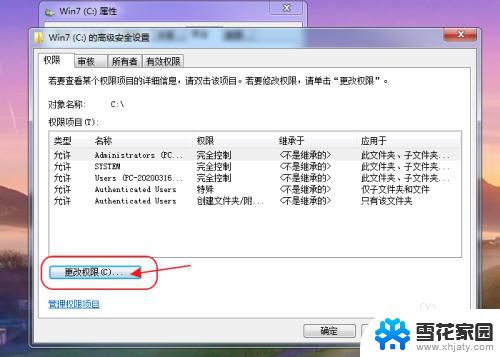
6.点击编辑。
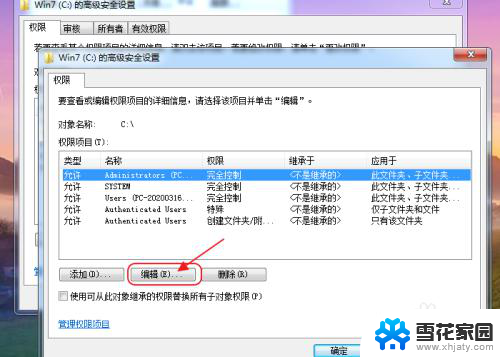
7.将应用于改为此文件夹、子文件夹和文件,勾选完全控制,点击确定。
这样我们就可以获得全部权限了,再次尝试更改文件就可以更改了。
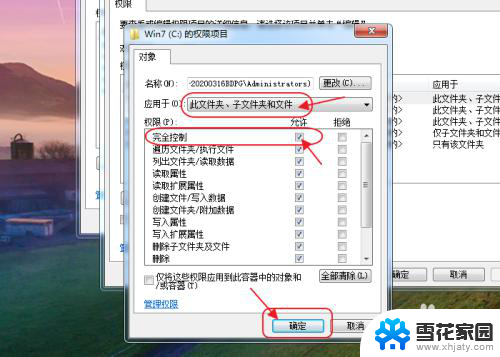
8.总结:1、右键C盘,点击属性-安全
2、选择Users,点击下面的高级-更改权限
3、点击编辑-将应用于改为此文件夹、子文件夹和文件,勾选完全控制,点击确定
以上就是关于在没有管理员权限的情况下修改C盘文件的全部内容,如果有其他用户遇到相同情况,可以按照以上方法解决。